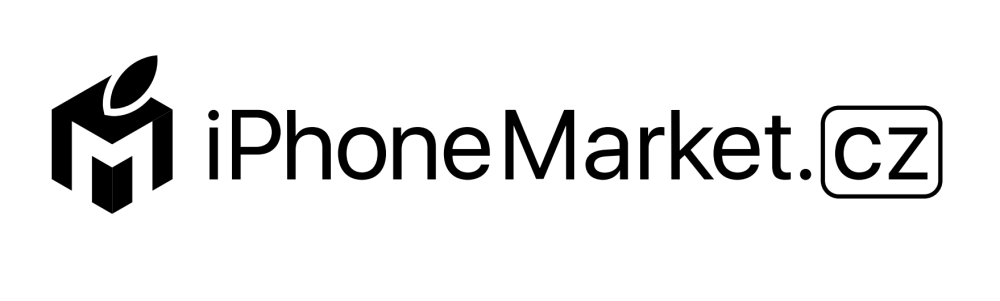Nahrávání obrazovky na iPhonu je skvělý způsob, jak zachytit děje na displeji – ať už chcete ukázat nějaký postup, natočit hru nebo uložit video z internetu. Tady je jednoduchý návod, jak tuto funkci zapnout a používat na verze iOS 18 a novější.
1. Přidání tlačítka nahrávání do Ovládacího centra
Než začnete nahrávat, je potřeba aktivovat funkci v Ovládacím centru.
-
Otevřete Ovládací centrum
-
Na iPhonu s Face ID: Přejeďte dolů z pravého horního rohu obrazovky.
-
Na iPhonu s tlačítkem Home: Přejeďte nahoru od spodního okraje obrazovky.
-
-
V pravém horním rohu klikněte na tlačítko +
 články/nahrávání obrazovky/1.png)
-
Najděte možnost Přidat ovládací prvek a klepněte
 články/nahrávání obrazovky/2.png)
- Z nabídky vyberte Záznam obrazovky
 články/nahrávání obrazovky/3.png)
-
Nyní se tlačítko pro nahrávání obrazovky objeví v Ovládacím centru.
 články/nahrávání obrazovky/4.png)
2. Jak spustit nahrávání obrazovky
-
Otevřete Ovládací centrum:
-
Na iPhonu s Face ID: Přejeďte dolů z pravého horního rohu obrazovky.
-
Na iPhonu s tlačítkem Home: Přejeďte nahoru od spodního okraje obrazovky.
-
-
Klepněte na ikonu záznamu obrazovky (kolečko s tečkou uvnitř).
-
Po třech sekundách odpočtu začne nahrávání.
-
Pokud chcete nahrávat i zvuk, podržte prst na ikoně nahrávání a zapněte Mikrofon.
3. Jak zastavit nahrávání
-
Klepněte na červený indikátor nahrávání v horní části obrazovky a vyberte Zastavit.
-
Nebo otevřete Ovládací centrum a znovu klepněte na ikonu nahrávání.
4. Kde najdu uložené nahrávky?
Po dokončení se video automaticky uloží do aplikace Fotky v sekci Videa.
To je vše! Teď už můžete snadno nahrávat obrazovku vašeho iPhonu. 📱🎥